Занятие 1 Изучение способов получения информации о параметрах компьютерной системы
 Скачать 455.6 Kb. Скачать 455.6 Kb.
|
|
Практическое занятие № 1 «Изучение способов получения информации о параметрах компьютерной системы» Цель работы: научиться получать информацию о параметрах компьютерной системы. Образовательные результаты, заявленные в ФГОС: Студент должен уметь: получать информацию о параметрах компьютерной системы; знать: основные принципы управления ресурсами и организацию доступа к этим ресурсам. Краткие теоретические и учебно-методические материалы по теме лабораторной работы К основным характеристикам компьютера относится информация о работе процессора и материнской платы, размере оперативной памяти, объёме жёсткого диска, параметрах видео и звуковой карт. Именно эти сведения о компьютере являются самыми важными. Кроме того, ресурсами системы являются адреса, предоставляемые картам расширения, каналы прямого доступа к памяти, номера прерываний. Для получения информации о параметрах компьютера можно использовать ту информацию, которую выводит при загрузке компьютера BIOS, можно воспользоваться средствами операционной системы или сторонних программ, например Everest, Astra32, Winaudit и др. Задания для лабораторной работы 1 Получить информацию о параметрах компьютера, используя средства операционной системы Windows. 2 Получить информацию о параметрах компьютера, используя программу Everest. Инструкция по выполнению лабораторной работы 1 Щелкнуть правой кнопкой мыши ярлык «Мой компьютер» на рабочем столе или строку «Компьютер» в главном меню на кнопке «Пуск». В контекстном меню выбрать пункт «Свойства». В результате откроется окно, где можно увидеть информацию о процессоре и оперативной памяти компьютера. 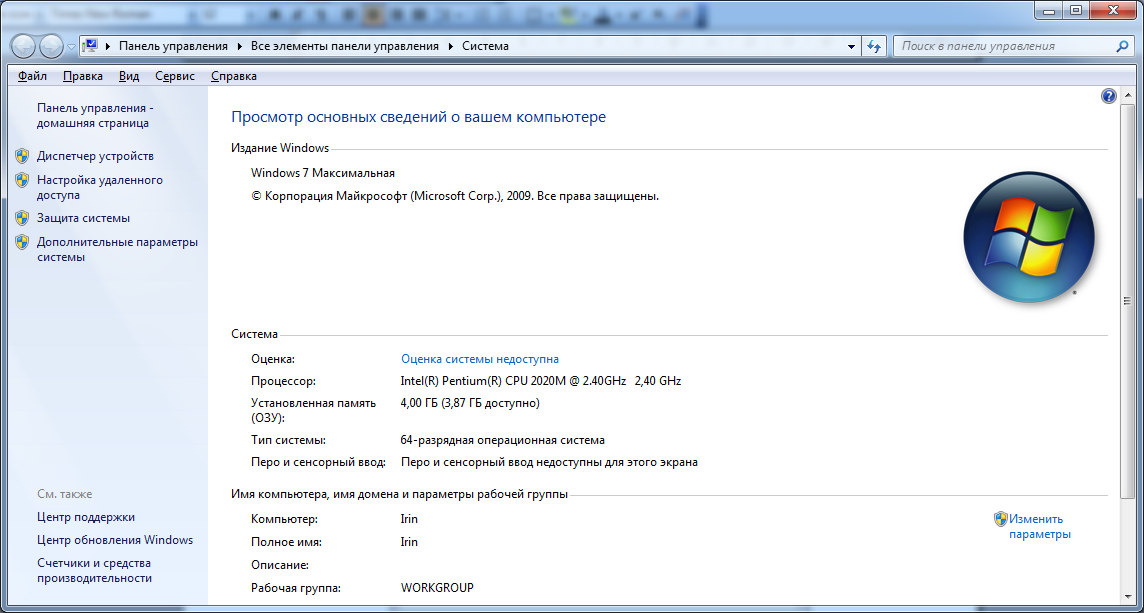 Рисунок 3.1 – Основные сведения о системе Выписать полученные параметры в отчет. 2 Выбрать в левом списке «Диспетчер устройств». В окне диспетчера вы найдете список установленных в компьютер периферийных устройств - CD/DVD дисководов, жестких дисков, видеокарт, мониторов и т.д. Щелкая стрелку слева от интересующего вас устройства можно увидеть наименование модели аппаратного средства. 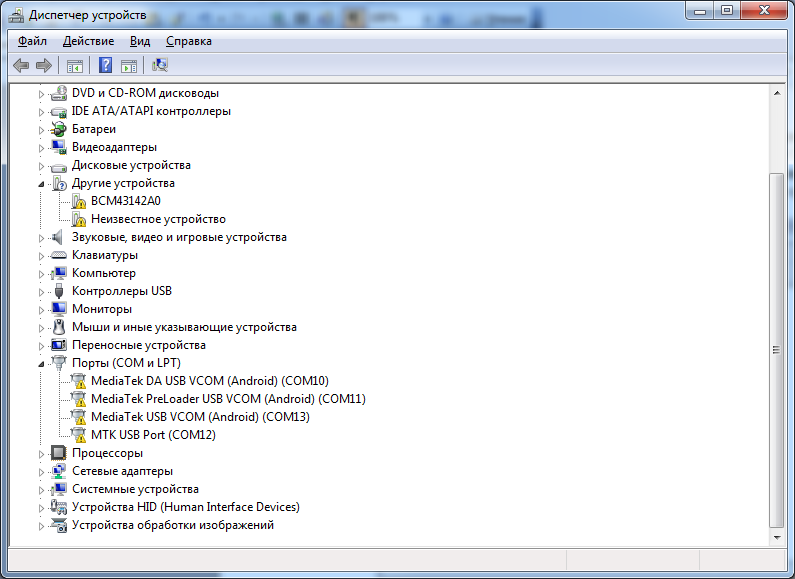 Рисунок 3.2 – Диспетчер устройств Выпишите полученные параметры в отчет. 3 В окне операционной системы Windows выбрать Пуск - Программы - Стандартные - Служебные - Сведения о системе 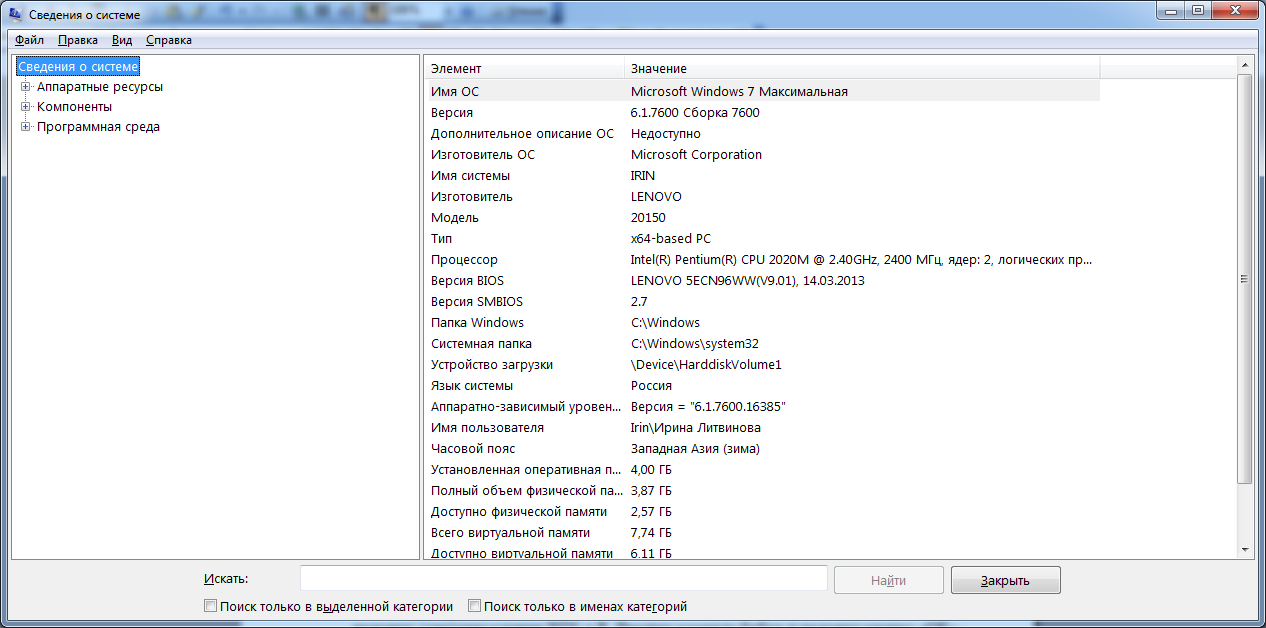 Рисунок 3.3 – Сведения о системе Выписать полученные параметры в отчет. 4 Раскройте меню на кнопке «Пуск» и выберите пункт «Выполнить» или нажмите сочетание клавиш WIN + R. Введите команду dxdiag и нажмите кнопку «OK». Программе потребуется несколько секунд на сбор данных, а затем она откроет окно из восьми вкладок. По умолчанию будет открыта вкладка «Система», на которой будет присутствовать информация о версиях ОС и BIOS, процессоре, оперативной памяти и версии DirectX. Перейдите на вкладку «Экран», если вас интересуют данные о типе установленной в компьютер видеокарты, объеме ее памяти, версии драйвера, а также о модели монитора, частоте и разрешении экрана. 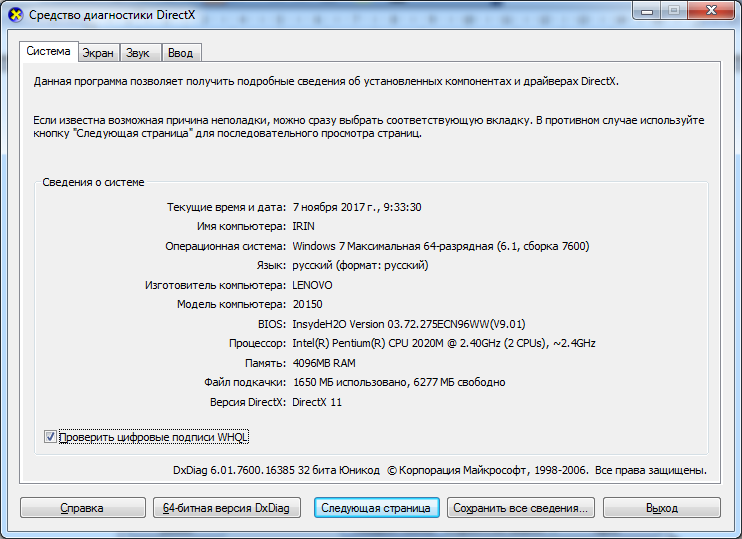 Рисунок 3.4 – Средство диагностики DirectX Выпишите полученные параметры в отчет. 5 Запустить программу Everest. 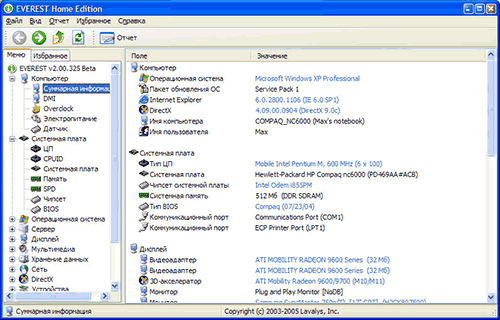 Рисунок 3.5 – Главное окно программы Everest Выписать основные параметры, разделив их на группы: - производитель, чипсет, модель материнской платы; - тактовые частоты процессора, памяти, системных шин; - названия, параметры работы всех системных и периферийных устройств; - расширенная информация о процессоре, памяти, жестких дисках, 3D-ускорителе; - параметры программной среды: ОС, драйверы, процессы, системные файлы и т.д.; - информация о поддержке видеокартой возможностей OpenGL и DirectX. Контрольные вопросы 1 Что относится к основным параметрам компьютера? 2 Как можно получить информацию о параметрах компьютера? 3 Как получить доступ к Диспетчеру устройств? 4 Как проверить параметры компьютера средством диагностики DirectX? 5 Какую информацию можно получить с помощью программы Everest? Практическое занятие № 2 «Изучение принципов построения и работы логических узлов ЭВМ» Цель работы: изучить основные логические операции и логические элементы, изучить принципы построения схем простых логических узлов. Образовательные результаты, заявленные в ФГОС: Студент должен уметь: получать информацию о параметрах компьютерной системы; знать: базовые понятия и основные принципы построения архитектур вычислительных систем; организацию и принцип работы основных логических блоков компьютерных систем. Краткие теоретические и учебно-методические материалы по теме практической работы Логическими элементами называются функциональные устройства, с помощью которых реализуются элементарные логические функции. Они используются для построения сложных преобразователей цифровых сигналов. К основным логическим элементам относятся элементы «не», «или», «и» «исключающее или». Элемент «не» – инвертор – реализует функцию логического отрицания. Сигнал на выходе этого элемента равен «1», когда на входе «0». 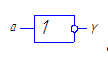 Рисунок 4.1 – Условно-графическое изображение элемента «не»
Таблица 4.1 – Таблица истинности элемента «не»
Элемент «или» – реализует функцию логического сложения (дизъюнкции). Сигнал на выходе этого элемента равен «0» тогда и только тогда, когда на обоих входах «0». 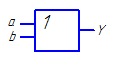 Рисунок 4.2 – Условно-графическое изображение элемента «или»
Таблица 4.2 – Таблица истинности элемента «или»
Элемент «и» – реализует операцию логического умножения (конъюнкции). Сигнал на выходе этого элемента равен «1» тогда и только тогда, когда на обоих входах «1». 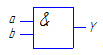 Рисунок 4.3 – Условно-графическое изображение элемента «и»
Таблица 4.3 – Таблица истинности элемента «и»
Элемент «исключающее или» – «сложение по модулю 2» – сигнал на выходе этого элемента равен «0» тогда и только тогда, когда на обоих входах одинаковые сигналы. 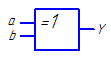 Рисунок 4.4 – Условно-графическое изображение элемента «исключающее или» Таблица 4.4 – Таблица истинности элемента «исключающее или»
Задания для практической работы 1 Построить схему заданной функции Y для четырех входных переменных. 2 Написать таблицу истинности для построенной схемы. Таблица 4.5 – Таблица вариантов
Контрольные вопросы 1 Что называется логическим элементом? 2 Какую логическую функцию выполняет элемент «не»? Нарисуйте его обозначение и таблицу истинности. 3 Какую логическую функцию выполняет элемент «или»? Нарисуйте его обозначение и таблицу истинности. 4 Какую логическую функцию выполняет элемент «и»? Нарисуйте его обозначение и таблицу истинности. 5 Какую логическую функцию выполняет элемент «исключающее или»? Нарисуйте его обозначение и таблицу истинности. |

 .
. .
. .
.








